Win10 20H2版本怎么查看系统属性?恢复系统属性界
电脑修理 2023-07-03 11:29www.caominkang.com电脑维修技术
我们现在基本用的都是in10,in10系统也经常进行更新,最近有的人发现自己更新到Win10 20H2版本后,原来通过电脑属性查看系统信息没有了,那如何查看呢?可以恢复原来的方式吗?今天电脑维修网小编就来分享一下in10系统查看系统信息的方法!
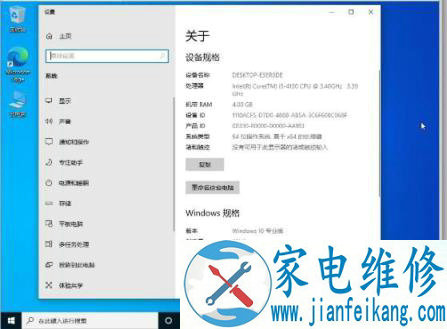
操作步骤
方法一控制面板中打开
1、搜索控制面板打开,然后把查看方式设置为大图标,此时可以看到系统,右键点击打开就可以了。如下图。
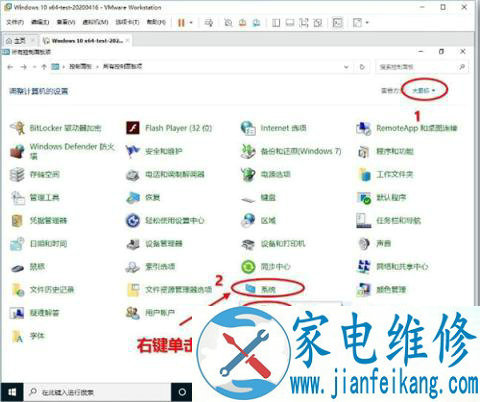
方法二通过右键单击资源管理器下方空白区域,选【属性】找出来。
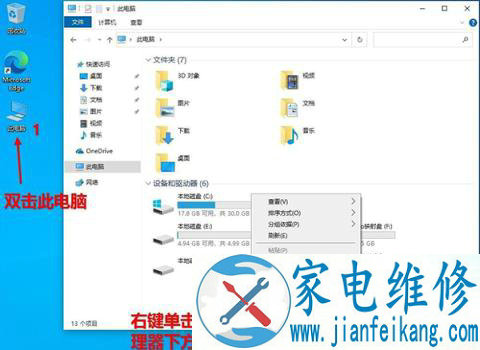
方法三彻底回复旧的系统信息界面
(注意此方法会造成【开始】菜单的【主题感知】功能失效(20H2的新功能),对于喜欢【主题感知】这个新功能的用户慎重优化此项。对于做了开始菜单仿WIN7优化的用户,没有任何影响。)
1、打开注册表,然后找到以下路径HKEY_LOCAL_MACHINE\SYSTEM\ControlSet001\Control\FeatureManagement\Overrides\0\2093230218
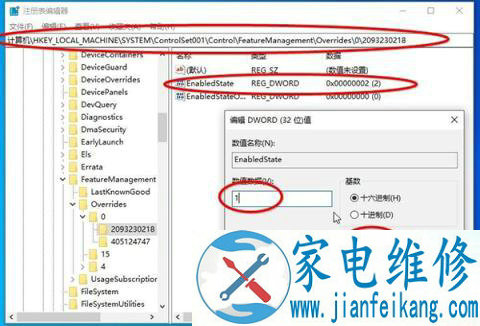
2、然后将EnabledState的值改为1
不过,由于权限不足,我们是无法正常修改的。大家可以参考Win10注册表权限获取方法(应对改注册表没有权限错误的问题)
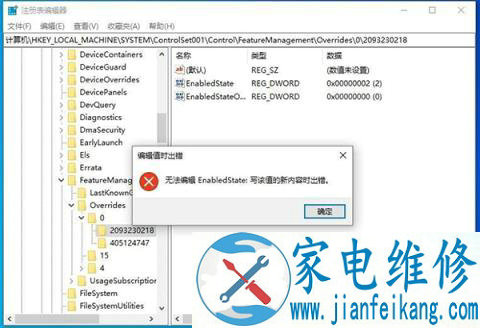
修改权限之后这时就可以成功的将EnabledState值改为1了。
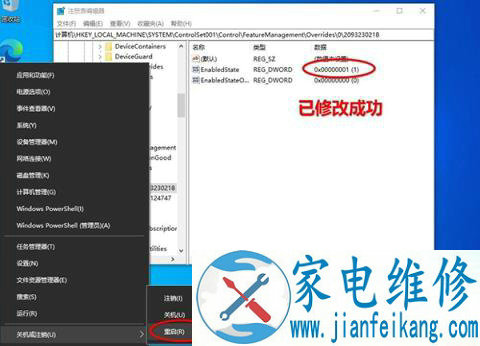
修改成功后,必须要重启电脑才能生效。重启后再执行右键单击【此电脑】,选【属性】,熟悉的系统属性界面又回来了。
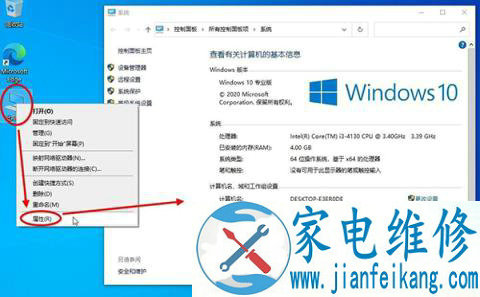
大家可以通过控制面板或者资源管理器来进行查看系统信息,或者按照以上方法通过修改注册表来恢复旧版系统信息界面!
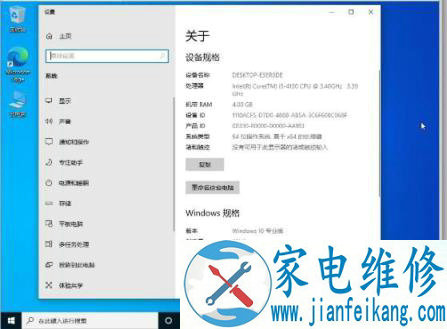
操作步骤
方法一控制面板中打开
1、搜索控制面板打开,然后把查看方式设置为大图标,此时可以看到系统,右键点击打开就可以了。如下图。
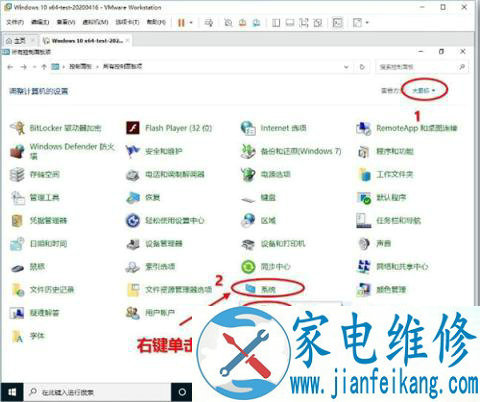
方法二通过右键单击资源管理器下方空白区域,选【属性】找出来。
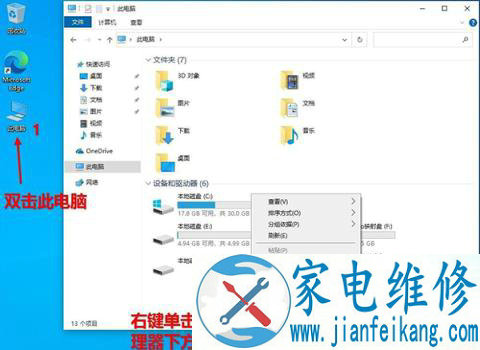
方法三彻底回复旧的系统信息界面
(注意此方法会造成【开始】菜单的【主题感知】功能失效(20H2的新功能),对于喜欢【主题感知】这个新功能的用户慎重优化此项。对于做了开始菜单仿WIN7优化的用户,没有任何影响。)
1、打开注册表,然后找到以下路径HKEY_LOCAL_MACHINE\SYSTEM\ControlSet001\Control\FeatureManagement\Overrides\0\2093230218
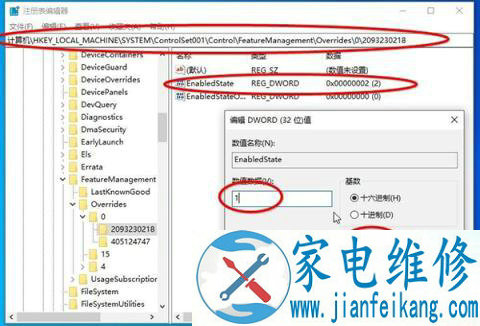
2、然后将EnabledState的值改为1
不过,由于权限不足,我们是无法正常修改的。大家可以参考Win10注册表权限获取方法(应对改注册表没有权限错误的问题)
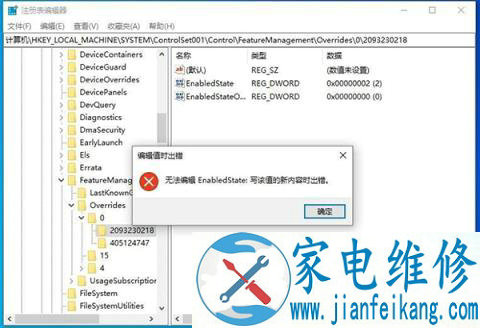
修改权限之后这时就可以成功的将EnabledState值改为1了。
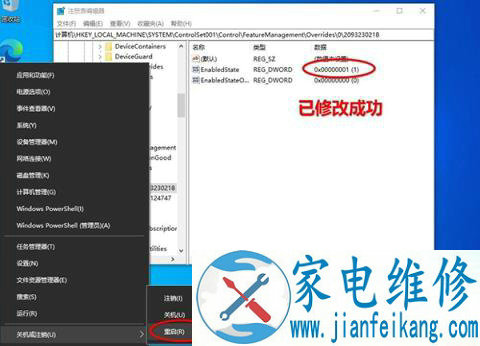
修改成功后,必须要重启电脑才能生效。重启后再执行右键单击【此电脑】,选【属性】,熟悉的系统属性界面又回来了。
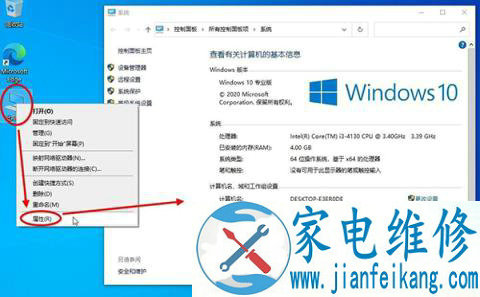
大家可以通过控制面板或者资源管理器来进行查看系统信息,或者按照以上方法通过修改注册表来恢复旧版系统信息界面!
